Den Advanced Automation (PSA) Service deaktivieren
Sie können den Advanced Automation (PSA) Service deaktivieren, wenn Sie die in Advanced Automation (PSA) enthaltenen Funktionalitäten nicht mehr verwenden wollen.
Die Deaktivierung erfolgt umgehend. Alternativ können Sie auch wählen, die Einstellungen und Daten, die in Advanced Automation (PSA) gespeichert sind, sofort zu löschen oder deren Löschung in 30 Tagen zu planen.
Wenn Sie die Planung der Löschung der Advanced Automation (PSA)-Daten in 30 Tagen wählen, werden Ihre Einstellungen und Daten bewahrt, und Sie können Advanced Automation (PSA) in den nächsten 30 Tagen jederzeit wieder aktivieren. Während dieser 30-tägigen Aufbewahrungsdauer fallen keine Nutzungskosten für Advanced Automation (PSA) an. Weitere Informationen zur Reaktivierung finden Sie in der unten stehenden Prozedur.
So können Sie den Advanced Automation (PSA) Service deaktivieren
- Klicken Sie im Management-Portal auf Einstellungen –> Abrechnung und Angebotserstellung.
-
Klicken Sie auf die Registerkarte Mein Abonnement.
Die angezeigte Registerkarte enthält Details über die Anzahl der aktuellen Advanced Automation (PSA)-Benutzer.
- Klicken Sie auf Advanced Automation (PSA) Service deaktivieren.
- Geben Sie im angezeigten Dialog das Feedback ein, das Sie mit uns teilen möchten.
-
Wählen Sie eine der folgenden Optionen:
-
Planen Sie, dass die Advanced Automation (PSA)-Daten nach 30 Tage (gültig ab jetzt) gelöscht werden (es wird das tatsächliche Löschungsdatum angezeigt). Diese Option ermöglicht es Ihnen, Advanced Automation (PSA) jederzeit innerhalb der nächsten 30 Tage wieder zu aktivieren (wie in der nachfolgenden Prozedur beschrieben).
-
Lassen Sie all Ihre Advanced Automation (PSA)-Daten umgehend löschen. Diese Option löscht sofort alle Advanced Automation (PSA)-Daten und -Einstellungen und kann nicht rückgängig gemacht werden.
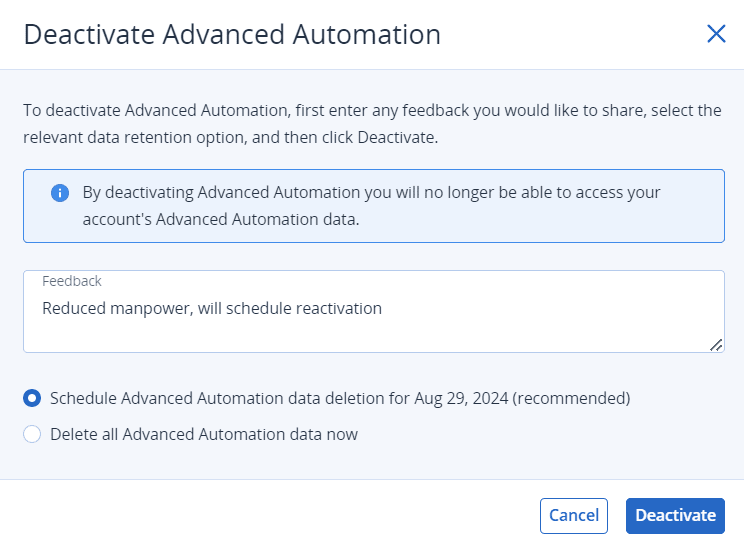
-
-
Klicken Sie auf Deaktivieren.
Wenn Sie ausgewählt haben, dass die Löschung der Advanced Automation (PSA)-Daten in 30 Tagen planmäßig ausgeführt werden soll, wird die Landing Page von Advanced Automation (PSA) angezeigt. Sie können in den nächsten 30 Tagen jederzeit auf Reaktivieren klicken, um den Service wieder zu aktivieren. Weitere Informationen zur Reaktivierung finden Sie in der nachfolgenden Prozedur.
Wenn Sie die Option gewählt haben, dass alle Advanced Automation (PSA)-Daten jetzt gelöscht werden sollen, wird die Landing Page von Advanced Automation (PSA) angezeigt – jedoch nur mit der Option, den Advanced Automation (PSA)-Service zu Aktivieren. Sie müssen den Onboarding-Prozess erneut durchlaufen, wenn Sie Advanced Automation (PSA) wieder aktivieren wollen.
So können Sie den Advanced Automation (PSA) Service reaktivieren
-
Klicken Sie im Management-Portal auf Einstellungen –> Advanced Automation (PSA).
-
Klicken Sie auf Reaktivieren.
Die Option Reaktivieren ist nur verfügbar, wenn Sie ausgewählt haben, dass die Löschung der Advanced Automation (PSA)-Daten planmäßig in 30 Tagen ausgeführt werden soll (wie in der obigen Prozedur beschrieben). -
Klicken Sie im Bestätigungsdialog auf Reaktivieren.
Wenn Sie das Onboarding noch nicht abgeschlossen haben, wird der Onboarding-Assistent angezeigt. Konfigurieren Sie die entsprechenden Advanced Automation (PSA)-Optionen (siehe Advanced Automation (PSA) aktivieren).Obwohl der Advanced Automation (PSA) Service jetzt reaktiviert ist und die meisten Ihrer Einstellungen wiederhergestellt wurden, müssen Sie noch Folgendes manuell durchführen:
-
Überprüfen und aktualisieren Sie die Advanced Automation (PSA)-Rollen für die Benutzer in Ihrem Mandanten.
-
Überprüfen und aktivieren Sie die Buchhaltungs- und Zahlungsplattform-Integrationen, wenn diese zuvor verwendet wurden.
-
Überprüfen und konfigurieren Sie die RMM-Integrationen, wenn diese zuvor verwendet wurden. Sie sollten alle aktiven RMM-Integrationen aktualisieren, um Drittanbieter-Alarmmeldungen für die Ticket-Synchronisierung zu aktivieren.
-
Überprüfen und konfigurieren Sie eingehende und ausgehende E-Mail-Server.
-
Überprüfen Sie die Ablaufdaten in Verträgen und aktualisieren Sie diese bei Bedarf.
-
Die Benutzer Ihres Mandanten müssen möglicherweise auch manuell Outlook für Kalender aktivieren.
-